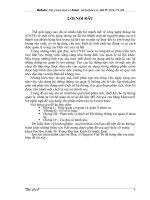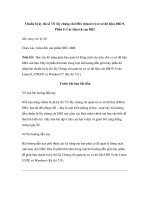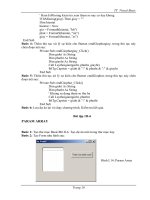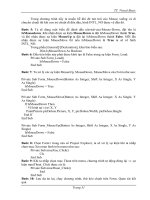THIẾT KẾ BIỂU MẪU DÙNG CÁC ĐIỀU KHIỂN - CHỈ ĐỊNH VỊ TRÍ CƠ SỞ DỮ LIỆU - 5 ppsx
Bạn đang xem bản rút gọn của tài liệu. Xem và tải ngay bản đầy đủ của tài liệu tại đây (521.37 KB, 15 trang )
TT. Visual Basic
Trang 61
Hình IV.5: Khóa (lock) Textbox
CHỈ ĐỊNH VỊ TRÍ CƠ SỞ DỮ LIỆU LÚC CHẠY CHƯƠNG TRÌNH
Bước 7: Cách chỉ định tên cơ sở dữ liệu trong giai đoạn thiết kế (at design time) ta đã
dùng trước đây tuy tiện lợi nhưng hơi nguy hiểm, vì khi ta cài chương trình nầy lên
máy tính khác, chưa chắc tập tin cơ sở dữ liệu ấy nằm trong một thư mục có cùng tên.
Ví dụ trên máy tính này thì cơ sở dữ
liệu nằm trong thư mục E:\Program
Files\Microsoft Visual Studio\VB98, nhưng trên máy tính khác thì cơ sở dữ liệu nằm
trong thư mục D:\Basic\Bt4-1 chẳng hạn. Do đó, khi chương trình khởi động ta nên
xác định lại vị trí của cơ sở dữ liệu. Chẳng hạn ta muốn để cơ sở dữ liệu trong cùng
một thư mục với chương trình đang chạy, ta có thể dùng thuộc tính Path của
Application Object App.
Khai báo một bi
ến tên duongdan trong phần [General]\[Declaration] của
Form1:
Dim duongdan As String
Bước 8: Ta xử lý sự kiện Form_Load như sau:
Private Sub Form_Load()
duongdan = App.Path
If Right(duongdan, 1) <> "\" Then duongdan = duongdan & "\"
Data1.DatabaseName = duongdan & "BIBLIO.MDB"
End Sub
THÊM BỚT CÁC RECORDS
Bước 9: Chương trình đến đây tạm ổn, nhưng nó không cho ta công cụ để thêm (add),
bớt (delete) các records. Bây giờ hãy đặt vào Form 5 buttons tên: cmdEdit, cmdNew,
cmdDelete, cmdUpdate và cmdCancel.
TT. Visual Basic
Bước 10: Lúc chương trình mới khởi động, người sử dụng đang xem thông tin các
records thì hai buttons Update và Cancel không cần phải làm việc. Do đó ta sẽ Lock
(khóa) các textboxes và disable hai buttons nầy vì không cần dùng chúng.
Bước 11: Trong Sub SetControls dưới đây, ta dùng một tham số gọi là Editing với trị
số False hay True tùy theo người dùng đang xem (browse) hay sửa đổi (Edit), ta gọi là
Browse mode và Edit mode. Trong Edit mode, các Textboxes được unlocked (mở
khóa) và các nút cmdNew, cmdDelete và cmdEdit trở nên vô hiệu lực:
Sub SetControls(ByVal Editing As
Boolean)
' Lock/Unlock textboxes
txtTitle.Locked = Not Editing
txtYearPublished.Locked = Not Editing
txtISBN.Locked = Not Editing
txtPublisherID.Locked = Not Editing
' Enable/Disable buttons
CmdUpdate.Enabled = Editing
CmdCancel.Enabled = Editing
CmdDelete.Enabled = Not Editing
cmdNew.Enabled = Not Editing
CmdEdit.Enabled = Not Editing
End Sub
Trong Browse mode, Form có dạng như sau:
Hình IV.7: Kết quả thực thi
Bước 12: Thủ tục SetControls được gọi trong Sub Form_Load khi chương trình khởi
động và sự kiện CmdEdit_Click được xử lý như sau:
Private Sub Form_Load()
duongdan = App.Path
If Right(duongdan, 1) <> "\" Then duongdan = duongdan & "\"
Data1.DatabaseName = duongdan & "BIBLIO.MDB"
SetControls (False)
End Sub
Private Sub CmdEdit_Click()
Trang 62
TT. Visual Basic
Trang 63
SetControls (True)
End Sub
Bước 13: Khi ta xóa một record trong recordset, vị trí của record hiện tại (current
record) vẫn không thay đổi. Do đó, sau khi xóa một record ta phải MoveNext. Tuy
nhiên, nếu ta vừa xóa record cuối của Recordset thì sau khi MoveNext, thuộc tính
EOF của Recordset sẽ thành True. Thành ra ta phải kiểm tra điều đó, nếu đúng vậy thì
lại phải MoveLast để hiển thị record cuối của Recordset như trong đoạn mã của Sub
cmdDelete_Click dưới đây:
Private
Sub CmdDelete_Click()
On Error GoTo DeleteErr
With Data1.Recordset
' Xoa record
.Delete
' Nhay den record ke
.MoveNext
If .EOF Then .MoveLast
Exit Sub
End With
DeleteErr:
MsgBox Err.Description
Exit Sub
End Sub
Bước 14: Ta có thể Update (cập nhật) một record trong Recordset bằng hàm Update.
Nhưng ta chỉ có thể gọi hàm Update của một Recordset khi Recordset đang ở trong
Edit hay AddNew mode. Ta đặt một Recordset vào Edit mode bằng cách gọi hàm
Edit của Recordset, thí dụ như Data1.Recordset.Edit. Tương tự như vậ
y, ta đặt một
Recordset vào AddNew mode bằng cách gọi hàm AddNew của Recordset, thí dụ như
Data1.Recordset.AddNew.
Private Sub cmdNew_Click()
Data1.Recordset.AddNew
SetControls (True)
End Sub
Private Sub cmdUpdate_Click()
Data1.Recordset.Edit
Data1.Recordset.Update
SetControls (False)
End Sub
Bước 15: Lưu dự án và chạy chương trình.
TT. Visual Basic
Bài tập 4-2
CÁC ĐỐI TƯỢNG CƠ BẢN CỦA DAO
Bước 1: Tạo thư mục Basic\Bt4-2. Tạo giao diện cho chương trình như sau:
Hình IV.8: Giao diện ban đầu
Các tên của thành phần menu lần lượt là: mnuFile, mnuOpen, mnuExit.
Sau đó vào Project\References…, đánh dấu vào Microsoft DAO 3.51 Object
Library; chọn OK.
Bước 2: Thêm một Common Dialog vào Form1, tên là dlgDatabase.
Bước 3: Thêm một DBGrid vào form bằng cách chọn: Project\Components…, đánh
dấu Microsoft Data Bound Grid Control 5.0 (SP3); rồi chọn DBGrid trên ToolBox.
Sau đó thêm một TextBox và một Data Control vào form1. Ta có các tên của điều
khiển là: DBGrid1, Text1, Data1 với các thuộc tính như sau:
Item 1: TextBox
Name: Text1
Multiline: True
ScrollBars = 3
Item 2: DBGrid
Name: DBGrid1
DataSource = Data1
Ta được hình dạng của form1 như sau:
Trang 64
TT. Visual Basic
Trang 65
Hình IV.9: Giao diện
đầ
y đủ
Sau đó, thêm đoạn mã sau trong thủ tục xử lý sự kiện mnuOpen_Click:
CommonDialog1.FileName = "*.mdb"
CommonDialog1.Filter = "Access DBs (*.mdb)|*.mdb"
CommonDialog1.ShowOpen
Data1.DatabaseName = CommonDialog1.FileName
Bước 4: Thêm một nút nhấn (Button) như hình trên, Caption là Run query. Nút này có
mục đích là thực thi câu lệnh SQL mà người dùng nhập vào ô Text1. Để thực thi được
lệnh SQL này, ta phải gán thuộc tính Recordsource của Data Control Data1 như trong
thủ tục xử lý sự kiện Command1_Click:
Private Sub Command1_Click()
Data1.RecordSource = Text1.Text
Data1.Refresh
End Sub
Bước 5: Trong hàm xử lý sự kiện mnuExit_Click thêm dòng mã sau:
End
Chạy chương trình, trong mục File\Open của menu chọ
n tập tin C:\Program
Files\Microsoft Visual Studio\VB98\Biblio.mdb. Sau đó ta gõ câu lệnh SQL sau vào
Text Box:
Select * from Publishers
Nhấp chuột vào nút nhấn Run query. Quan sát kết quả hiển thị.
Ta đã tạo một chương trình cho phép người sử dụng để mở một CSDL và chạy
câu SQL trên CSDL đó. Bây giờ, đối với CSDL được mở ở trên, tìm xem các bảng của
nó là gì nhằm mục đích xây dựng các câu truy vấn cho phù hợp.
Bước 6: Thêm đoạn mã sau vào phần khai báo của Form1:
Private db As DAO.Database
Private td As DAO.TableDef
Private qd As DAO.QueryDef
Private fld As DAO.Field
TT. Visual Basic
Bước 7: Trong hàm xử lý sự kiện mnuOpen_Click ta cần kiểm tra xem tập tin được
chọn có phải là tập tin CSDL của Access hay không (*.mdb)? Sau đó dùng các biến
được khai báo ở trên để thao tác
⇒ Sửa thủ tục mnuOpen_Click như dưới đây:
Private Sub mnuOpen_Click()
CommonDialog1.FileName = "*.mdb"
CommonDialog1.Filter = "Access DBs (*.mdb)|*.mdb"
CommonDialog1.ShowOpen
If UCase(Right(CommonDialog1.FileName, 3)) <> "MDB" Then
MsgBox "Khong phai la tap tin cua Microsoft Access"
Else
On Error Resume Next
db.Close
On Error GoTo 0
Screen.MousePointer = vbHourglass
' Mo CSDL
Set db = _
DBEngine.Workspaces(0).OpenDatabase(CommonDialog1.FileN
ame)
Form1.Caption = "Cau SQL: Chon " & CommonDialog1.FileName
Screen.MousePointer = vbDefault
Data1.DatabaseName = CommonDialog1.FileName
End If
End Sub
Bước 8: Ta đã mở được CSDL, bây giờ ta dùng một List Box để hiển thị tất cả các
bảng của CSDL được mở ỏ trên.
Thêm một ListBox vào Form tên List1, trong hàm xử lý sự kiện mnuOpen,
thêm đoạn mã sau trước lệnh End If:
' Them vao ListBox
List1.Clear
For Each td In db.TableDefs
List1.AddItem td.Name
Next
Chạy chương trình, ListBox sẽ
hiển thị tất cả các bảng của CSDL trên.
Bước 9: Thêm một ListBox nữa vào Form, tên List2. Thêm đoạn mã sau trong hàm xử
lý sự kiện List1_Click:
Private Sub List1_Click()
' Tim bang duoc chon trong CSDL
Set td = New TableDef
For Each td In db.TableDefs
If td.Name = Me.List1.List(Me.List1.ListIndex) Then
Exit For
End If
Next
Trang 66
TT. Visual Basic
Trang 67
' Hien thi cac truong cua bang duoc chon
For Each fld In td.Fields
List2.AddItem fld.Name
Next
End Sub
Bước 10: Chạy chương trình, chọn File\Open để chọn tập tin CSDL, lúc đó List1 sẽ
hiển thị các bảng của CSDL. Nhấp chọn một bảng trong List1, List2 sẽ hiển thị tên các
trường của bảng đó. Bây giờ ta tiến thêm một bước nữa là hiển thị tất cả các câu truy
vấn (SQL) được lưu trong CSDL trên bằng cách:
Thêm một ListBox nữa vào Form1 tên là List3, sau đó thêm vào đoạn
mã sau trong hàm xử lý sự kiện mnuOpen tr
ước lệnh End If:
List2.Clear
List3.Clear
Text1.Text = ""
For Each qd In db.QueryDefs
List3.AddItem qd.Name
Next
Bước 11: Chạy chương trình, kiểm tra xem điều gì xảy ra trên List3.
Đóng chương trình lại, thêm đoạn mã sau trong hàm xử lý sự kiện List3_Click:
Private Sub List3_Click()
For Each qd In db.QueryDefs
If qd.Name = List3.List(List3.ListIndex) Then
Text1.Text = qd.SQL
End If
Next
End Sub
Chạy chương trình, mở BIBLIO.MDB, nhấp vào List3. Quan sát kết quả.
Bước 12: Chúng ta lưu câu SQL nhập từ bàn phím vào trong CSDL trên với một tên
cho trước. Ý tưởng chính là ta kiểm tra câu SQL được nhập đó, nếu nó không có lỗi ta
sẽ lưu vào CSDL.
Thêm m
ột nút nhấn (Button) vào Form1 với Name: Command2, Caption: Save
Query. Sau đó xử lý sự kiện Command2_Click như sau:
Private Sub Command2_Click()
' Luu cau SQL
Set qd = New QueryDef
qd.SQL = Trim$(Text1.Text)
MsgBox "Cau SQL duoc luu la: " & qd.SQL
' Nhap ten cua cau SQL
qd.Name = InputBox("Nhap ten cau SQL: ")
db.QueryDefs.Append qd
End Sub
TT. Visual Basic
Bước 13: Chạy chương trình, mở BIBLIO.MDB, chọn câu một query, chạy nó (Run
query); sau đó nhấp vào nút Save Query để lưu lại với tên ta phải nhập vào từ bàn
phím. Để kiểm tra, hãy mở lại tập tin trên (File\Open): câu query trên được hiển thị
trong List3.
Hình bên dưới hiển thị kết quả khi thực thi chương trình.
Hình IV.10: Kết quả thực thi ứng dụng
Trang 68
TT. Visual Basic
Bài tập 4-3
MÔ HÌNH DAO
Bước 1: Trong bài này ta sẽ tìm hiểu những cách lập trình căn bản với cơ sở dữ liệu
MS Access qua kỹ thuật DAO mà không cần dùng đến Control Data như bài tập 4-1.
Ta sẽ cần đến các đối tượng (Object) trong thư viện DAO, do đó nếu bạn mở một dự
án VB mới thì hãy dùng Menu Command Project | References để chọn Microsoft
DAO 3.51 Object Library bằng cách click checkbox bên trái như trong hình dưới
đây.
Trang 69
Hình IV.11: Tham
chiếu đến thư viện
DAO
Bước 2:
Sau đó trong cửa sổ soạn thảo mã lệnh của Form chính ta sẽ khai báo biến
myDatabase kiểu DAO database và biến myRS cho một DAO recordset. Ở đây ta
nói rõ Database và Recordset là thuộc loại DAO để phân biệt với Database và
Recordset thuộc loại ADO (ActiveX Data Object) sau này.
Hình IV.12: Khai báo biến
TT. Visual Basic
Trang 70
Bước 3: Bây giờ hãy đặt lên Form chính, tên frmDAO, 4 labels với captions: Title,
Year Published, ISBN và Publisher ID. Kế đó cho thêm 4 textboxes tương ứng và
đặt tên chúng là txtTitle, txtYearPublished, txtISBN và txtPublisherID.
Điều ta muốn làm là khi Form mới được thực thi, nó sẽ lấy về từ cơ sở dữ liệu
một Recordset chứa tất cả records trong table Titles theo thứ tự abc của field (trường)
Title và hiển thị record đầu tiên.
DÙNG TỪ KHÓA SET
Bước 4: Trước hế
t là mở một cơ sở dữ liệu dựa vào tên tập tin của Access database:
Set myDB = OpenDatabase(AppFolder & "BIBLIO.MDB")
Để ý từ khóa Set trong đoạn mã trên. Đó là vì myDB là một Pointer (con trỏ)
chỉ đến một Object (đối tượng). Mặc dù từ đây về sau ta sẽ dùng myDB như một
Database (cơ sở dữ liệu) theo cách giống như bất cứ một biến thuộc kiểu dữ liệu nào
khác, nhưng khi chỉ định l
ần đầu là nó từ đâu đến thì ta dùng chữ Set, để nói rằng thật
ra myDB không phải là Object Database, nhưng là Pointer đến Object Database.
Nguyên nhân là VB dành ra một phần trong bộ nhớ (memory) để chứa đối
tượng Database khi ta nhận được nó khi hàm OpenDatabase thực thi. Dù vị trí chỗ
chứa đối tượng Database trong bộ nhớ không nhất định, nhưng vì ta nắm cán chỉ đến
vị trí ấy nên ta vẫn có thể làm việc với nó một cách bình thường. Cái cán ấy là trị số
của biến myDB. Vì trị số này không phải là Object (đối tượng), nhưng nó chứa
memory address (địa chỉ trong bộ nhớ) chỉ đến (point to) đối tượng Database, nên ta
gọi nó là Pointer (con trỏ).
Tương tự như vậy, vì Recordset là một Pointer chỉ đến một đối tượng, ta cũng
dùng Set khi chỉ định một DAO Recordset lấy về từ hàm OpenRecordset của
database myDB.
Set myRS = myDB.OpenRecordset("Select * from Titles ORDER BY Title")
Tham số kiểu String ta dùng cho hàm OpenRecordset là một câu lệnh SQL
. Nó
chỉ định cho cơ sở dữ liệu lấy tất cả mọi trường của mỗi mẩu tin từ Table Titles làm
một Recordset và sắp xếp các mẩu tin trong Recordset ấy theo thứ tự abc của trường
Title (ORDER BY Title).
Để ý là Recordset nầy cũng giống như thuộc tính Recordset của một Data
Control mà ta dùng trong bài 7-1. Bây giờ có Recordset rồi, ta có thể hiển thị chi tiết
của record đầu tiên nếu Recordset ấy có ít nhất một record. Ta kiểm tra
điều ấy dựa
vào thuộc tính RecordCount của Recordset như trong đoạn mã dưới đây của sự kiện
Form_Load:
Private Sub Form_Load()
AppFolder = App.Path
If Right(AppFolder, 1) <> "\" Then AppFolder = AppFolder & "\"
Set myDB = OpenDatabase(AppFolder & "BIBLIO.MDB")
Set myRS = myDB.OpenRecordset("Select * from Titles ORDER BY Title")
If myRS.RecordCount > 0 Then
myRS.MoveFirst
Displayrecord
End If
End Sub
TT. Visual Basic
Trang 71
Bước 5: Sau khi dùng hàm MoveFirst của Recordset để định vị mẩu tin hiện thời là
mẩu tin đầu tiên, ta hiển thị trị số các trường của mẩu tin bằng cách gán chúng vào các
textboxes của Form như sau:
Private Sub Displayrecord()
With myRS
txtTitle.Text = .Fields("Title")
txtYearPublished.Text = .Fields("[Year Published]")
txtISBN.Text = .Fields("ISBN")
txtPublisherID.Text = .Fields("PubID")
End With
End Sub
Để ý vì trường Year Published gồm có hai từ nên ta phải đặt tên của trường ấy giữa
hai dấu ngoặc vuông ([]). Để tránh bị
phiền phức như trong trường hợp nầy, khi đặt tên
các trường tcủa table trong lúc thiết kế cơ sở dữ liệu hãy dán dính các chữ lại với nhau,
đừng để rời ra. Thí dụ như dùng YearPublished thay vì Year Published.
CÁC NÚT DI CHUYỂN
Bước 6: Muốn có các nút Navigators giống như của một Control Data, ta hãy đặt lên
Form 4 buttons mang tên CmdFirst, CmdPrevious, CmNext và CmdLast với
captions: <<, <, >, >>.
Bước 7: Mã lệnh cho các nút nầy cũng đơn giản, nh
ưng ta phải coi chừng khi người
dùng muốn di chuyển quá mẩu tin cuối cùng hay mẩu tin đầu tiên. Ta phải kiểm tra
xem EOF có trở thành True khi người dùng nhấp CmdNext, hay BOF có trở thành
True khi người dùng nhấp CmdPrevious.
Các sự kiện này được xử lý như sau:
Private Sub CmdNext_Click()
myRS.MoveNext
If Not myRS.EOF Then
Displayrecord
Else
myRS.MoveLast
End If
End Sub
Private Sub CmdPrevious_Click()
myRS.MovePrevious
If Not myRS.BOF Then
Displayrecord
Else
myRS.MoveFirst
End If
End Sub
Private Sub CmdFirst_Click()
myRS.MoveFirst
Displayrecord
End Sub
TT. Visual Basic
Trang 72
Private Sub CmdLast_Click()
myRS.MoveLast
Displayrecord
End Sub
Bước 7: Chạy chương trình. Khi chạy chương trình ta sẽ thấy nó hiển thị chi tiết của
mẩu tin đầu tiên khác với các bài trước đây vì các mẩu tin đã được sắp xếp.
Ta hãy thử dùng các nút di chuyển <, <<, >, >> xem chúng làm việc có đúng
không.
Tới đây, ta nhận thấy rằng dù người dùng có vô tình sửa đổi một chi tiết nào
trong các textboxes, không có mẩu tin nào bị cập nhật hóa trong cơ sở dữ liệ
u khi
người dùng di chuyển từ mẩu tin nầy đến mẩu tin khác. Lý do là các Texboxes không
có ràng buộc dữ liệu (Data Bound) với các trường của Recordset.
THÊM BỚT CÁC RECORDS
Bước 8: Giống như chương trình trong bài rồi, ta sẽ thêm công cụ để thêm (add), bớt
(delete) các mẩu tin. Hãy thêm vào Form 5 buttons tên: cmdEdit, cmdNew,
cmdDelete, cmdUpdate và cmdCancel.
Bước 9: Chỗ nào trong chương trình 4-1 ta dùng Data1.Recordset thì bây giờ ta dùng
myRS.
Ta sẽ dùng lại Sub SetControls với tham số Editing có trị số False hay True
tùy theo người dùng đang xem (Browse) hay s
ửa đổi (Edit). Trong Browse mode, các
Textboxes bị Locked (khóa) và các nút cmdUpdate và cmdCancel bị vô hiệu lực.
Trong Edit mode, các Textboxes được unlocked (mở khóa) và các nút cmdNew,
cmdDelete và cmdEdit bị vô hiệu lực.
Do đó ta chỉ cần nhớ là khi người dùng đang sửa đổi một mẩu tin hiện hành hay
thêm một mẩu tin mới. Ta chứa trị số Boolean ấy trong biến AddNewRecord. Nếu
user sắp thêm một record mới thì AddNewRecord = True, nếu User sắp Edit một
record hiện hữu thì AddNewRecord = False.
Ngoài ra, khi ngườ
i dùng sắp thêm một mẩu tin mới bằng cách nhấp nút New
thì ta phải tự xóa hết các textboxes bằng cách gán chuỗi rỗng cho các TextBox đó.
Ta có các đoạn mã sau:
Dim AddNewRecord As Boolean
Private Sub ClearAllFields()
txtTitle.Text = ""
txtYearPublished.Text = ""
txtISBN.Text = ""
txtPublisherID.Text = ""
End Sub
Private Sub cmdNew_Click()
TT. Visual Basic
Trang 73
AddNewRecord = True
ClearAllFields
SetControls (True)
End Sub
Private Sub CmdEdit_Click()
SetControls (True)
AddNewRecord = False
End Sub
Bước 10: Khi người dùng nhấp Cancel trong khi đang sửa đổi các textboxes, ta không
cần gọi hàm vì Recordset chưa bị đặt vào AddNew hay Edit mode. Ở đây ta chỉ cần
hiển thị lại chi tiết của mẩu tin hiện hành, tức là hủy bỏ những gì người dùng đang
đánh vào:
Private Sub CmdCancel_Click()
SetControls (False)
Displayrecord
End Sub
Bước 11: Lúc người dùng nhấp Update, ta s
ẽ kiểm tra dữ liệu xem có trường nào bị bỏ
trống (nhất là khóa chính ISBN bắt buộc phải có trị số) hay có gì không hợp lệ bằng
cách gọi hàm GoodData. Nếu GoodData trả lại một trị số False thì ta không xúc tiến
với việc Update. Nếu GoodData trả về trị số True thì ta đặt Recordset vào AddNew
hay Edit mode tùy theo trị số của biến AddNewRecord là True hay False.
Giống như khi hiển thị chi tiết của một Record ta phải gán từng tr
ường vào
textbox, thì bây giờ khi Update ta phải làm ngược lại, tức là gán nội dung của từng
textbox vào các trường tương ứng. Sau cùng ta gọi hàm Update của recordset và cho
các điều khiển trở lại Browse mode:
Private Function GoodData() As Boolean
GoodData = True
End Function
Private Sub CmdUpdate_Click()
If Not GoodData Then Exit Sub
With myRS
If AddNewRecord Then
.AddNew
Else
.Edit
End If
.Fields("Title") = txtTitle.Text
.Fields("[Year Published]") = txtYearPublished.Text
.Fields("ISBN") = txtISBN.Text
.Fields("PubID") = txtPublisherID.Text
.Update
End With
SetControls (False)
TT. Visual Basic
Trang 74
End Sub
TÌM MỘT RECORD
Bước 11: Tiếp theo đây, ta muốn liệt kê các sách có tiêu đề chứa một chữ hay câu nào
đó, thí dụ như chữ "Guide". Kế đó người dùng có thể chọn một sách bằng cách chọn
tiêu đề sách ấy và nhấp nút Go. Chương trình sẽ locate (tìm ra) record của sách ấy và
hiển thị chi tiết của nó.
Bây giờ bạn hãy cho vào Form một textbox tên txtSearch và một Image tên
ImgSearch. Kế đó đặt mộ
t frame tên fraSearch vào Form. Để lên frame nầy một
listbox tên List1 để tựa các sách.
Ta sẽ cho ImgSearch hiển thị hình một ống nhòm nên bạn hãy click vào bên
phải property Picture trong Properties Window để chọn Icon BINOCULR.ICO từ
folder E:\Program Files\Microsoft Visual Studio\Common\Graphics\Icons\Misc.
Khi người dùng nhấp vào ImgSearch, chương trình sẽ tự động tìm kiếm các
sách có tựa được người dùng đánh vào trong TextBox. Sự kiện ImgSearch được xử lý
như sau:
Private Sub ImgSearch_Click()
fraSearch.Visible = True
Dim SrchRS As DAO.Recordset
Dim SQLCommand As String
SQLCommand = "Select * from Titles where Title LIKE '" & "*" & txtSearch & "*"
& "' ORDER BY Title"
Set
SrchRS = myDB.OpenRecordset(SQLCommand)
If SrchRS.RecordCount > 0 Then
List1.Clear
With SrchRS
Do While Not SrchRS.EOF
List1.AddItem .Fields("Title")
.MoveNext
Loop
End With
End If
End Sub
Trong câu SELECT trên ta dùng toán tử LIKE, nội dung của TextBox, có dấu *
ở hai bên. Dấu * là chỗ có (hay không có) chữ gì cũng được.
Bước 12: Lưu dự án và chạy chương trình. Kiểm tra kết quả.
TT. Visual Basic
Bài tập 4-4
THÍ DỤ VỀ SỬ DỤNG DAO
Bài tập này nhằm mục đích giới thiệu về cách thức sử dụng điều khiển dữ liệu
và thư viện DAO trong việc thiết kế một Form nhập liệu hoàn chỉnh cho bảng
THangHoa trong CSDL HangHoa.mdb. Giao diện cùng với mã lệnh chỉ mang tính
chất gợi ý; sinh viên có thể thực hiện theo ý riêng của mình.
Bước 1: Thiết kế form như sau:
Trang 75
+
*
Hình IV.13: Sử
dụng Data
Control
Với *: DataControl: Điều khiển dữ
liệu
DatabaseName: HangHoa.MDB
RecordSource: THangHoa
Name: datHH
Bước 2: Thiết lập các thuộc tính cho các TextBox & ComboBox.
DataSource: DatHH
DataField:
Bước 3: Đặt điều khiển lưới lên Form (+) sau khi đã tham chiếu đến nó
(Project\Components\Microsoft Data Bound Grid Control 5.0 SP3).
DataSource: datHH
Chạy chương trình, ta được kết quả như trên.